Assalammualaikum warohmatullahi wabarokatuh.
Mengubah file tentunya sudah bukan hal asing lagi, apalagi buat teman-teman yang bekerja dan memiliki hobi di bidang teknologi digital. Seringnya ada beberapa pekerjaan yang membutuhkan kita untuk mengubah file PDF ke Microsoft Word. Biasanya agar mudah diedit atau dirapikan. Soalnya file PDF kan tidak bisa diutak-atik. Jika ingin merapikan ya berarti harus diubah dulu dalam bentuk dokumen yang bisa dibaca menggunakan Microsoft Word.
5 Aplikasi untuk Mengubah File PDF ke Microsoft Word
Sebenarnya nggak susah kok cara mengubah file, tentunya dengan bantuan software khusus. Buat kalian yang merasa bingung bagaimana caranya mengubah file PDF ke Microsof Word, coba deh pakai 5 aplikasi berikut ini!
1. Website Converter
Sebetulnya ini bukan aplikasi, melainkan situs online yang dibuat khusus untuk merubah file dalam bentuk file lain, khususnya file PDF. Bagi teman-teman yang setiap hari harus merubah file PDF ke Microsoft word tentunya aplikasi ini sangat cocok untuk mempermudah pekerjaan. Cara menggunakannya pun tidaklah sulit. Namun membutuhkan koneksi internet untuk menjalankannya.
Nah, berikut ini penjelasan singkatnya. Karena aplikasi ini harus diakses secara online, maka yang harus dilakukan pertama kali yaitu buka mesin pencarian terlebih dahulu. Jika sudah, kalian bisa memilih salah satu website converter, pals. Fyi, ada banyak sekali pilihan dari website converter. Namun agar lebih mudah, pilih saja opsi yang tersedia di paling atas daftar pencarian.
Setelah teman-teman masuk ke dalam website tersebut, pastinya akan diperlihatkan beberapa menu. Klik menu output dan kita akan diberi beberapa pilihan. Pilihlah File PDF to .docx. , setelah itu akan muncul browse lalu klik browse dan pilih file PDF yang ingin teman-teman ubah. Jika kalian sudah memilih filenya, nanti akan muncul menu converter. Klik menu tersebut dan tunggu beberapa saat. Setelah beberapa detik atau menit, file PDF yang tadi diunggah sudah berubah secara otomatis menjadi jenis file yang teman-teman inginkan. Proses perubahan ini bisa membutuhkan waktu beragam. Semakin besar ukuran file, semakin lama proses yang dibutuhkan.
Cukup mudah bukan cara menggunakan apilikasi di website ini? Sayangnya orang-orang cenderung malas menggunakan website converter karena di website tersebut seringkali memiliki banyak sponsor yang mengganggu. Selain itu kalau kita sedang tidak terhubung dengan internet jadi nggak bisa melakukan proses konversi deh. Namun begitulah hidup, tidak ada yang benar-benar sempurna. Begitu juga terkait dengan aplikasi, tentu ada saja kekurangannya. Bagaimana pun terima kasih untuk Website Converter yang bisa membantu pekerjaan ubah-mengubah file menjadi lebih mudah.
2. Merubah File PDF dengan Google Docs
Tentunya siapa yang tidak mengetahui Google sebagai mesin pencari tercanggih dan terbesar di dunia untuk saat ini? Google terjyata menciptakan aplikasi untuk memudahkan kita merubah file PDF ke Microsoft word. Aplikasi ini diberi nama Google Docs. Cara penggunaannya tidaklah sulit. Yuk, simak cara pakainya.
Langkah pertama pastikan teman-teman memiliki koneksi internet untuk bisa membuka Google Docs lewat browser. Jika sudah, klik menu dengan logo seperti amplop. Setelah itu akan muncul beberapa pilihan. Yang perlu dilakukan kemudian yaitu klik menu”upload” . Pilih file pdf yang akan dirubah ke Microsoft Word.
Tunggu proses pengunggahan file selama beberapa detik. Setelah file terunggah sempurna, lalu klik tombol “Open with Google Docs”. Setelah file dibuka lewat Google Docs, teman-teman bisa mengunduh file tersebut. Jenis file kini telah berubah menjadi dokumen alias file Microsoft Word. Bedanya dengan menggunakan Website Converter, kalau Google Docs hanya merubah full tulisan. Sementara kalau Website Converter, gambarnya juga ikut dikonversi. Bagaimana? Cukup mudah bukan menggunakan aplikasi yang disediakan google yaitu Docs?
3. Adobe Acrobat Pro
Selain menggunakan Website Converter dan Google Docs, aplikasi lain yang bisa digunakan yaitu Adobe Acrobat Pro. Software yang satu ini memang sudah sangat dikenal dengan fungsinya yang bisa merubah file PDF ke beragam jenis dokumen lainnya, termasuk salah satunya ke bentuk Microsoft Word.Adobe Acrobat Pro menurut survey juga merupakan software yang paling banyak digunakan. Ternyata selain membuat software mengedit video dan foto yang basicnya digunakan oleh profesional, Adobe juga memiliki software untuk merubah file.
Mau tahu langkah-langkah menggunakan Adobe Acrobat Pro?
Pertama-tama tentunya buka Adobe Acrobat Pro terlebih dahulu. Lalu pals, kalian bisa memilih file yang ingin diubah ke Microsoft Word. Setelah itu buka file dan akan muncul beberapa menu, klik ”save as other” lalu pilih Microsoft Word. Langkah terakhir yaitu dengan memilih word document. Setelah itu software ini akan otomatis merubah file yang ingin dirubah tadi.
Cara menggunakan Software Adobe Acrobat Pro terbilang lebih mudah dibandingkan dengan Google Docs, karena memang software ini dikhususkan untuk merubah file.
4. WPS Writer
Berhubung aplikasi Word dari Microsoft kini berbayar, mulai banyak yang berubah jalur mencari aplikasi sejenis yang gratis. Salah satu aplikasi yang banyak digunakan untuk menggantikan Microsoft Word adalah WPS Writer. Aplikasi ini ada yang gratis, dan ada pula yang premium alias berbayar. Aku sendiri pengguna WPS Writer baik untuk digunakan di smartphone dan laptop.
Enaknya menggunakan WPS adalah kita bisa menyimpan dokumen di WPS Cloud, sehingga memudahkan untuk melakukan pengeditan baik lewat HP atau pun laptop. Selain kepraktisannya tersebut, WPS Writer juga bisa digunakan untuk mengubah file PDF menjadi Word. Caranya pun sangat mudah.
- Pertama, buka aplikasi WPS Writer.
- Kedua, pilih menu PDF to Word.
- Ketiga, masukkan file PDF yang ingin dirubah. Klik start.
- Keempat, tunggu proses konversinya. Btw, untuk WPS versi gratis hanya bisa mengubah 5 halaman saja. Jika ingin mengubah lebih dari 5 halaman, kita harus berlangganan WPS versi premium.
- Kelima, voila… file PDF sudah dirubah dalam bentuk word. Mudah kan?
5. UniPDf
Sama seperti halnya WPS writer, UniPDF adalah sebuah aplikasi desktop yang bisa digunakan dengan gratis untuk merubah file PDF menjadi word. Berikut ini cara-cara proses konversinya:
- Jalankan software UniPDF.
- Buka tab “Settings”. Pastikan pada bagian format Word, pilih tipe “.doc.”
- Setelah itu, kembali ke tab “Home”, lalu pada bagian output pilih Word.
- Klik “Add” dan cari file yang ingin dirubah menjadi Word.
- Terakhir, klik “Convert” untuk memproses konversi dan tunggu hasilnya.
Gampang juga kan menggunakan aplikasi ini? Tentu saja sebelum menggunakannya teman-teman harus mengunduh aplikasinya terlebih dahulu ya.
5 aplikasi di atas merupakan beberapa cara mengubah PDF ke word. Kalau aku sendiri paling seneng memakai website converter sih, karena praktis dan bisa merubah PDF dalam berbagai jumlah halaman. Selain itu juga bisa mengubah banyak file PDF dalam sekali sesi. Namun kalau file PDF-nya nggak lebih dari lima halaman, biasanya aku rubah secara offline pakai WPS Writer. Kalau teman-teman ada pengalaman mengubah PDF ke Word dengan aplikasi apa? Sukanya merubah dengan cara online atau offline? Share dong cerita dan alasan di balik pemilihan tersebut!
Wassalammualaikum warohmatullahi wabarokatuh.









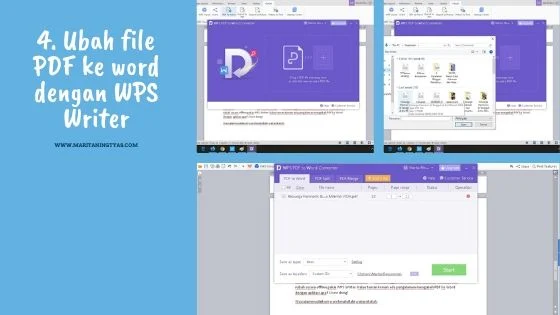



Keren. Mantab
ReplyDeleteMantaap jeewa
DeleteKeren, mantab (1)
ReplyDeleteMba Marita keren euy... ManTap.
ReplyDelete